What's app business: Как создать и настроить бизнес аккаунт за 10 минут
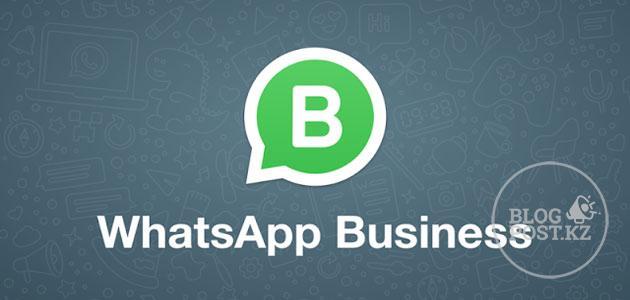
What's app бизнес пошаговая инструкция создания и настройки
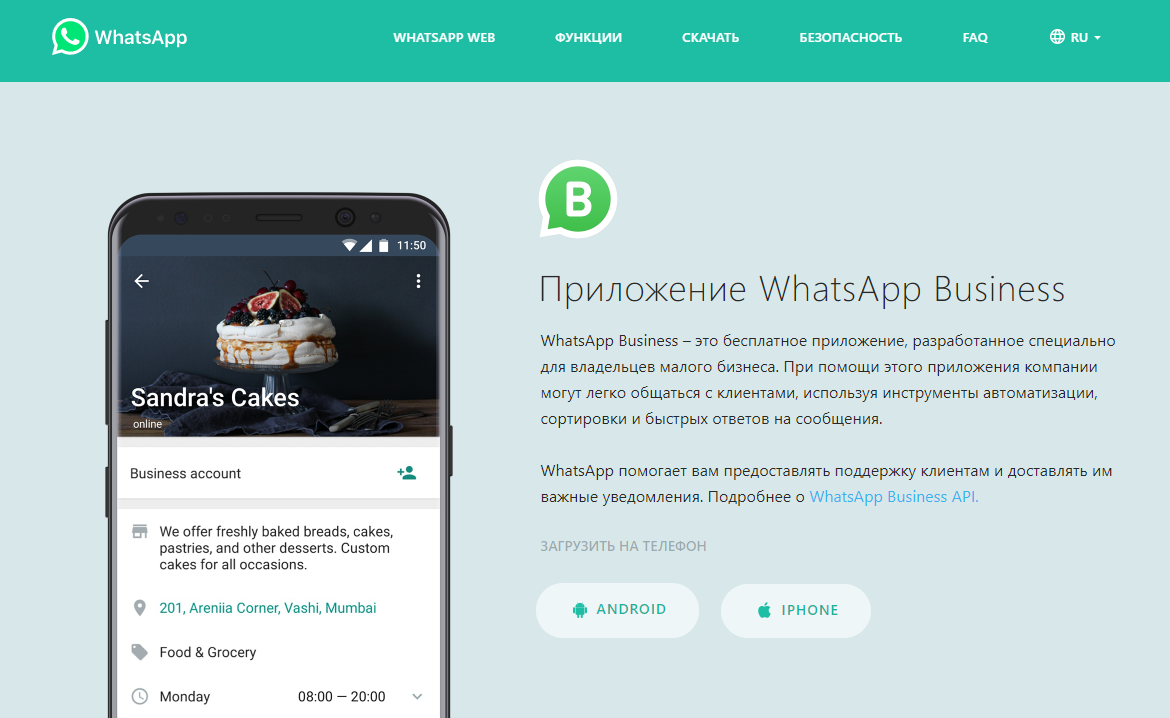
WhatsApp опубликовала о создании whats' app buisness (вацап бизнес). В котором каждый пользователь может сделать следующее:
- Настроить аватарку
- Создать быстрые ответ
- Приветственное слов
- Пометить клиентов разными цветами
- видеть аналитику сообщений и переписок
WhatsApp Business — это приложение для андроид или IOS предназначенное для предприятий, для того чтобы помочь быстро реагировать на сообщения, получать аналитические данные и многое другое. Приложение практически не отличается от стандартного What's app мессенджера
Давайте передем к пошаговой инструкции создания и настройки What's app business
Шаг 1.
Заходим в телефон если это андроид переходим в playmarket либо переходите на официальный сайт https://www.whatsapp.com/business/
Набираем Whatsapp business
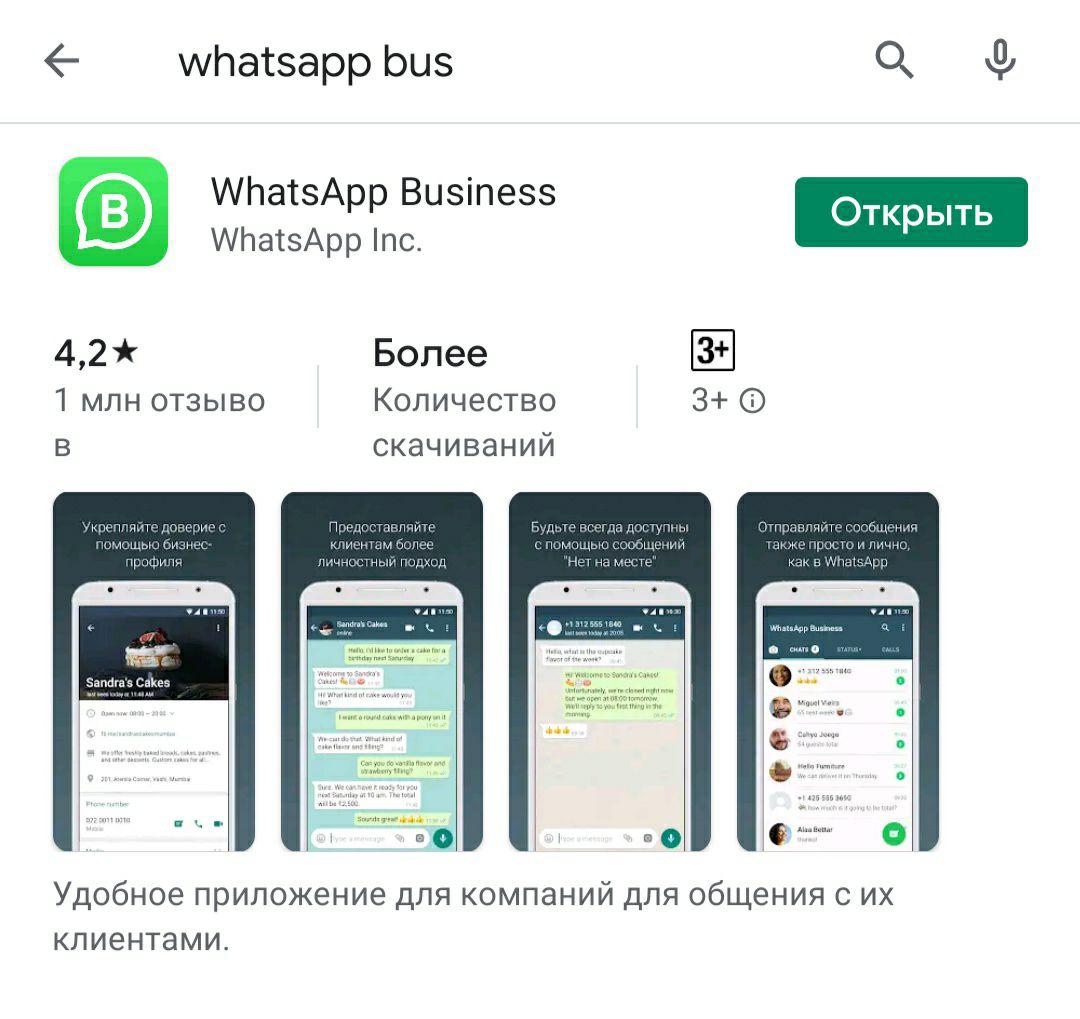
В полученном окне нажимаем кнопку СКАЧАТЬ
Шаг 2. Регистрация
После этого вводите номер телефона для регистрации, получаете код и заходите в приложение What's app business
Шаг 3. Настройки аккаунта
Переходите в настройки - профиль, и устанавливаете:
Фото профиля
Ваш адрес компании
Вводите описание
График работы
Ссылку на ваш сайт или на социальную сеть
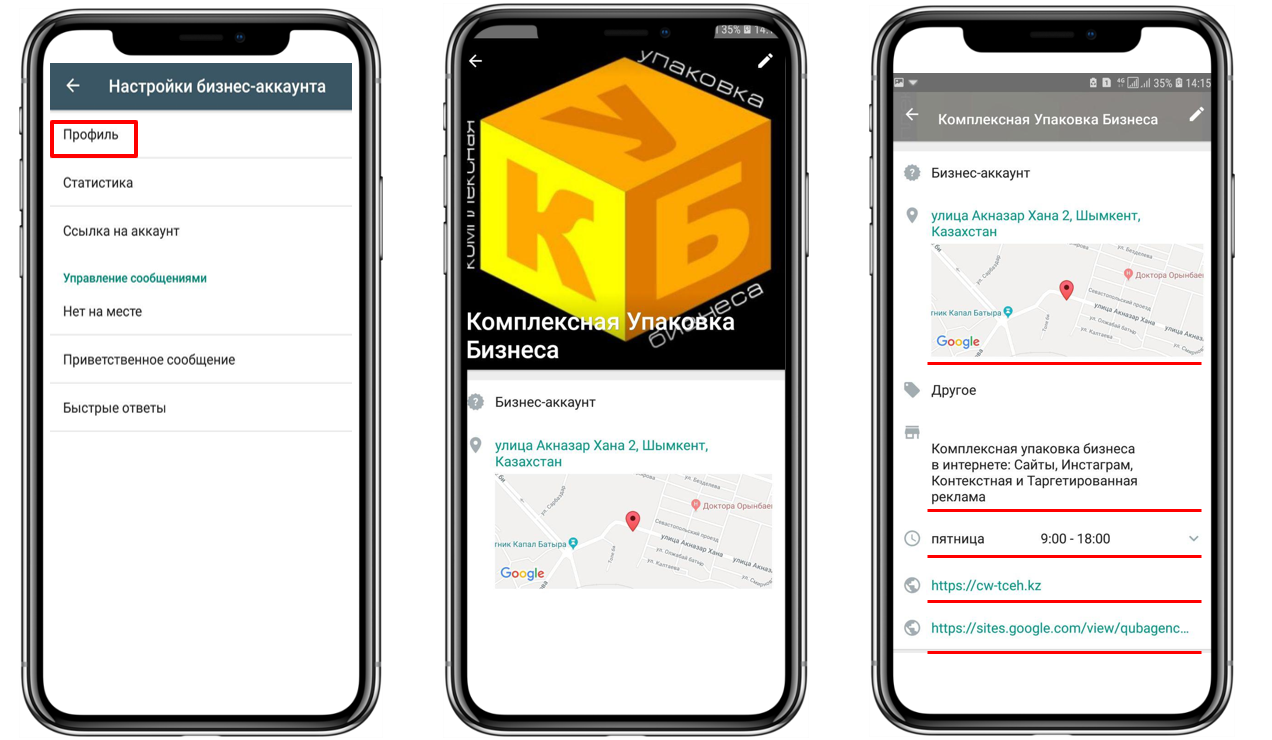
Шаг 4. Ссылка на ваш What's app.
Чтобы получить ссылку на ваш What's app business необходимо перейти в графу "ссылка аккаунта" и скопировать ее, также вы можете указать текст приветствия
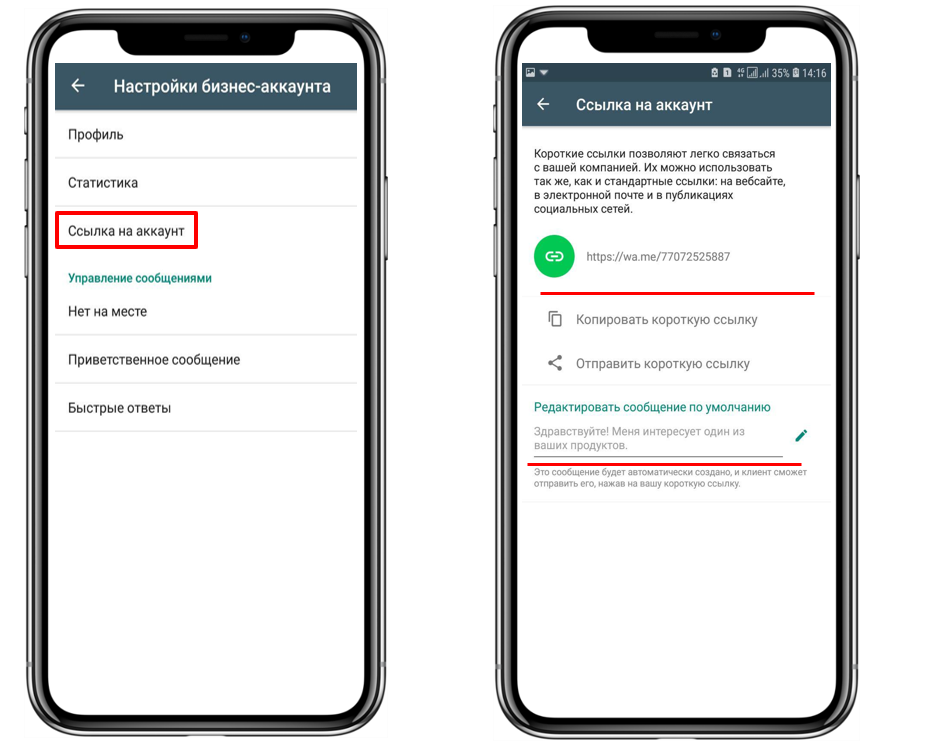
Шаг 5. Настройка приветственного сообщения.
What's app buisness позволяет, настроить приветственное сообщение тем, людям, которые первый раз пишут Вам, это очень удобно, так как данная функция работает 24/7, даже когда вы спите
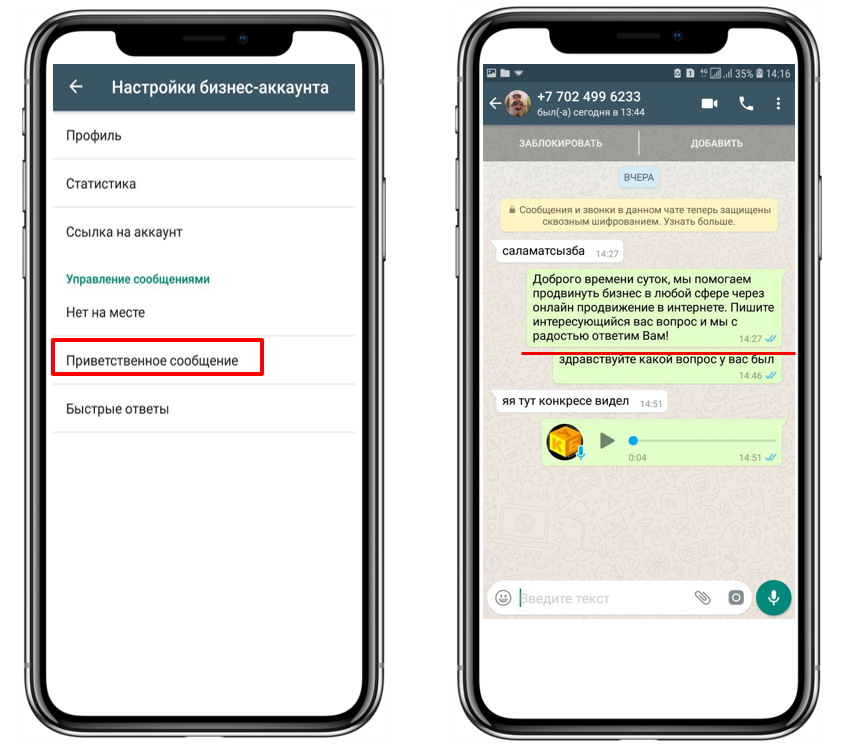
Шаг 6. Настройка быстрых ответов.
Самая эффективная функция, привязка ваших сообщений и медиа к ключевым словам, то есть, привязав какое-либо сообщение вы можете через кнопку / сразу перейти к нему. Какие быстрые ответы заполнять. Лучше сохранять часто задаваемые вопросы, такие как: Адрес, Цена, Тарифы, Что входит в услугу, Описание товаров.
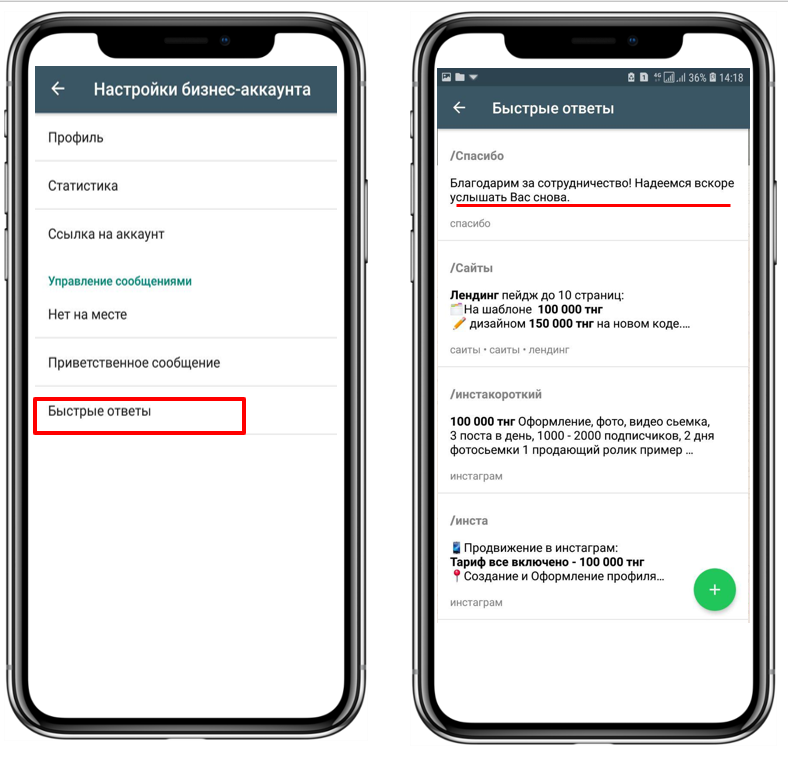
Шаг 7. Статус клиента
Переходите в сообщения, нажимаете верхний угол чата, и добавляете Ярлык Чата
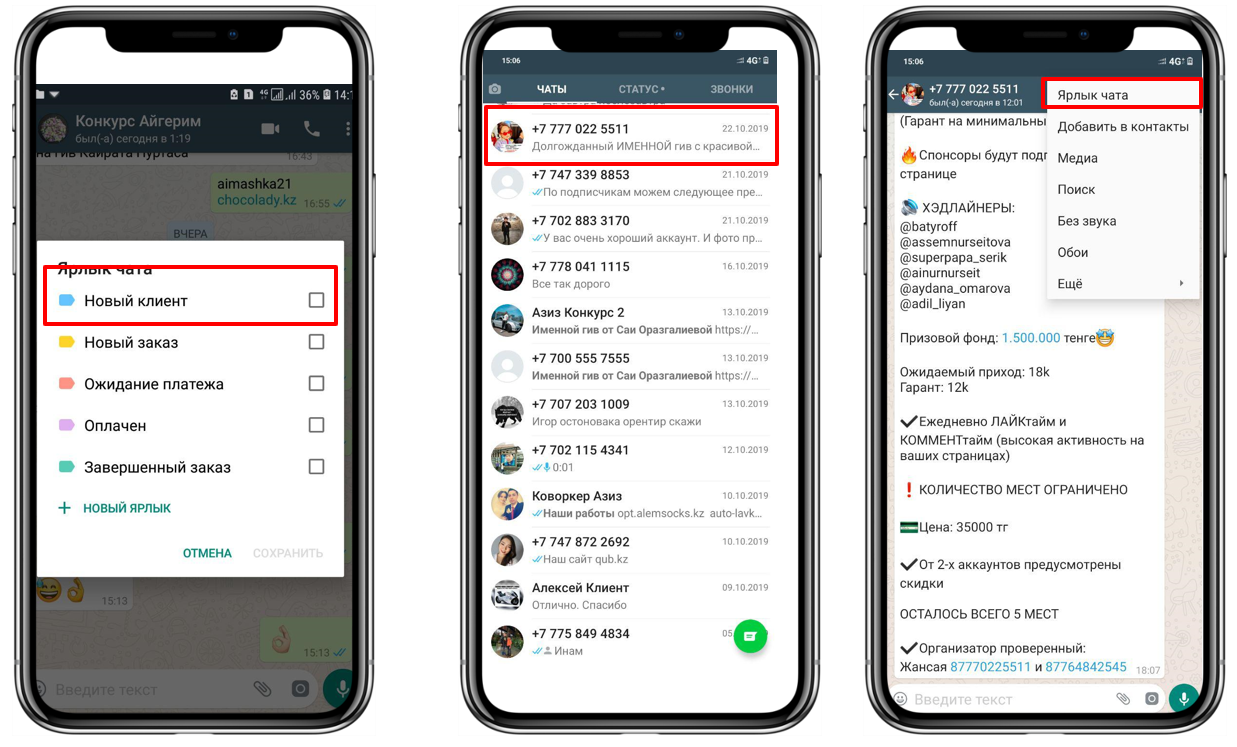
Скачать What's app business можно по данной ссылке
Если у Вас возникли вопросы по настройке маркетинговое агентство КУБ, всегда рады вам Помочь!
Была ли эта статья полезной?
Пользователи, считающие этот материал полезным: 0 из 0
Понравился пост?
Расскажи об этом посте своим друзьям!














Авторизуйтесь
Для синхронизации избранного и возможности добавлять комментарии
Войти